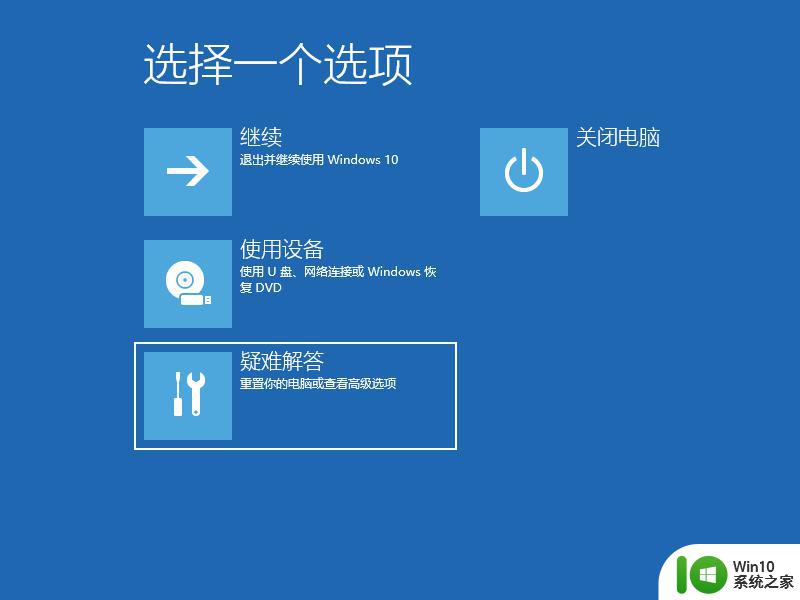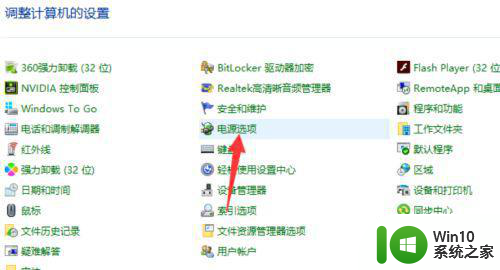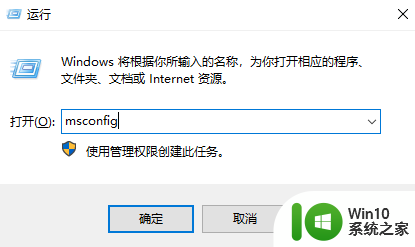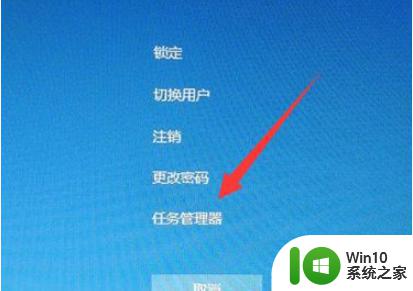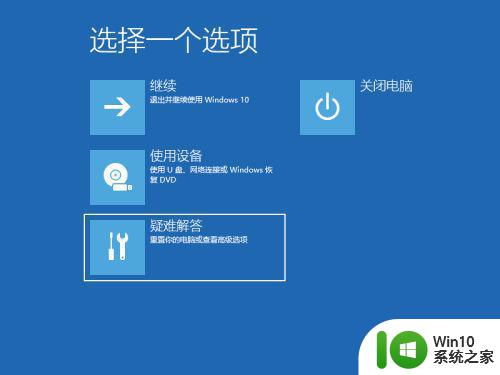笔记本win10电脑开机一直在转圈圈如何解决 笔记本win10电脑开机卡在转圈圈怎么办
更新时间:2024-11-21 13:05:43作者:jiang
当我们使用笔记本win10电脑时,有时候会遇到开机卡在转圈圈的情况,这会让我们感到困扰和焦虑,但是不用担心,这个问题其实是可以解决的。在遇到这种情况时,我们可以尝试一些简单的方法来解决,比如重启电脑、检查系统更新、清理系统垃圾等。通过这些方法,相信我们可以很快地解决笔记本win10电脑开机卡在转圈圈的问题,让电脑恢复正常运行。
具体方法:
1、我们需要多次重启,进入恢复页面中,点击查看高级恢复选项。接着我们点击疑难解答选项,选择高级选项里的启动设置,然后按下F4选择启用安全模式。
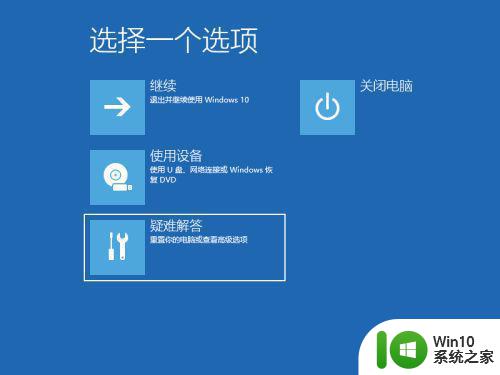
2、接着我们进入到安全模式后,我们进入控制面板,选择卸载程序,可以将安装的驱动和软件都可以卸载掉。
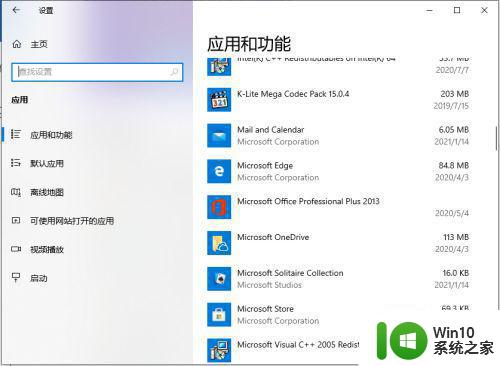
3、如果还有不确定的软件,我们可以在运行框里输入命令:msconfig。
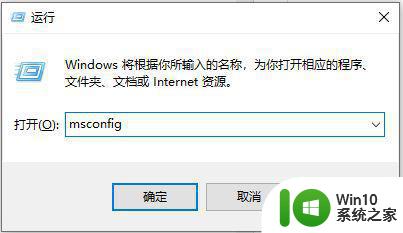
4、切换到服务选项,勾选上隐藏所有Microsoft服务,并点击全部禁用,然后重启电脑即可。
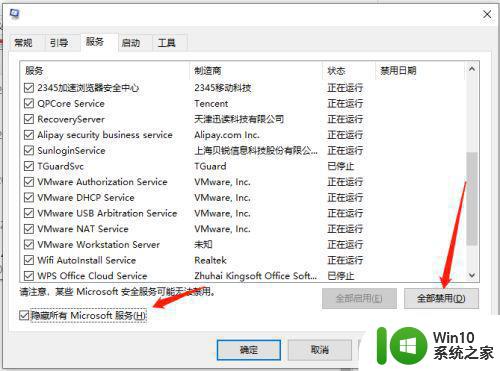
以上就是笔记本win10电脑开机一直在转圈圈如何解决的全部内容,有出现这种现象的小伙伴不妨根据小编的方法来解决吧,希望能够对大家有所帮助。